리눅스에서는 $ PATH 표준 디렉토리를 정의합니다실행 프로그램은 터미널을 통해 시스템에서 실행될 수 있습니다. 이 디렉토리는“/ usr / bin”,“/ usr / local”,“/ usr / sbin”및 몇 가지 다른 디렉토리입니다 (사용하는 Linux 배포판에 따라 다름). 이 디렉토리 외부에서 프로그램을 실행하려면 디렉토리를 디렉토리에 추가해야합니다. $ PATH.
.bashrc 백업
에 디렉토리 추가 $ PATH 리눅스에서 "를 편집하여 수행됩니다.개별 사용자의 bashrc”파일. 그러나 편집 프로세스를 시작하기 전에 사용자 계정의 터미널 변수를 정의하므로“.bashrc”파일을 백업해야합니다.
사용하여 cp 명령을 실행하려면 홈 디렉토리 (~)에“.bashrc”파일의 전체 복사본을 만들고“.bak”파일 확장자를 가진“Documents”에 백업을 저장하십시오.
참고 : "문서"디렉토리에 백업을 저장하지 않겠습니까? “Dropbox”와 같은 클라우드 동기화 폴더 인“Desktop”을 사용해보십시오.
cp ~/.bashrc ~/Documents/bashrc.bak
.bashrc 편집
“.bashrc”파일을“Documents”폴더에 백업하면 편집을 시작할 수 있습니다. 사용하여 나노 명령으로, 편집 목적으로“.bashrc”파일 (홈 디렉토리에 위치)을여십시오.
경고 : root 계정의“.bashrc”파일을 열 수 있으며 sudo로“.bashrc”를 열지 마십시오. 자신의 사용자 계정 파일이 아닙니다!
nano -w ~/.bashrc
Nano 편집기 내에서 파일 맨 아래로 이동하십시오. 그런 다음 수출 뒤에 PATH = $ PATH : 디렉토리. 예를 들어, "/ home / derrik /"의 "programs"폴더에서 직접 프로그램을 실행하려면 다음 코드를 Nano에 작성합니다.
export PATH=$PATH:/home/derrik/programs/
목적을 위해 아래 명령 예를 복사하십시오.경로에 추가 할 수 있도록“directory”를 프로그램 폴더 또는 스크립트 폴더의 정확한 위치로 바꾸십시오. 여러 개를 추가 할 수 있습니다. $ PATH 제한이 없으므로 원하는만큼 많은 위치를 추가하십시오.
export PATH=$PATH:/location/to/program/or/script/folder/
“.bashrc”파일에 $ PATH 줄을 필요한만큼 추가했으면 Ctrl + O 편집을 저장하려면 키보드의 버튼을 클릭하십시오. 그런 다음 나노로 Ctrl + X.
종료 후 나노 텍스트 편집기 $ PATH 즉시 업데이트되지 않습니다. 업데이트가 즉각적이지 않은 이유는 터미널 세션이 자동 업데이트되지 않으므로 새로 고쳐야하기 때문입니다. 터미널 세션을 새로 고치려면 터미널을 닫았다가 다시여십시오. 거기에서 새로운 것을 확인할 수 있습니다 $ PATH 터미널에서 다음 명령을 실행하여 위치가 추가되었습니다.

echo $PATH
다른 사용자를 위해 $ PATH에 위치 추가
위치를 추가하는 것 외에도 $ PATH Linux 시스템의 사용자 계정의 경우 다음 항목에 항목을 추가 할 수 있습니다 $ PATH 다른 사용자 계정의 방법은 다음과 같습니다.
먼저 수 Linux $ PATH를 수정하려는 사용자에게 로그인하십시오.
su username
사용자 계정에 로그인 한 후 cp “.bashrc”파일을“Documents”로 복사하여 안전하게 보관하십시오.
cp .bashrc ~/Documents/bashrc.bak
백업을 처리 한 상태에서 ".bashrc"파일을 나노 아래 명령으로 텍스트 편집기.
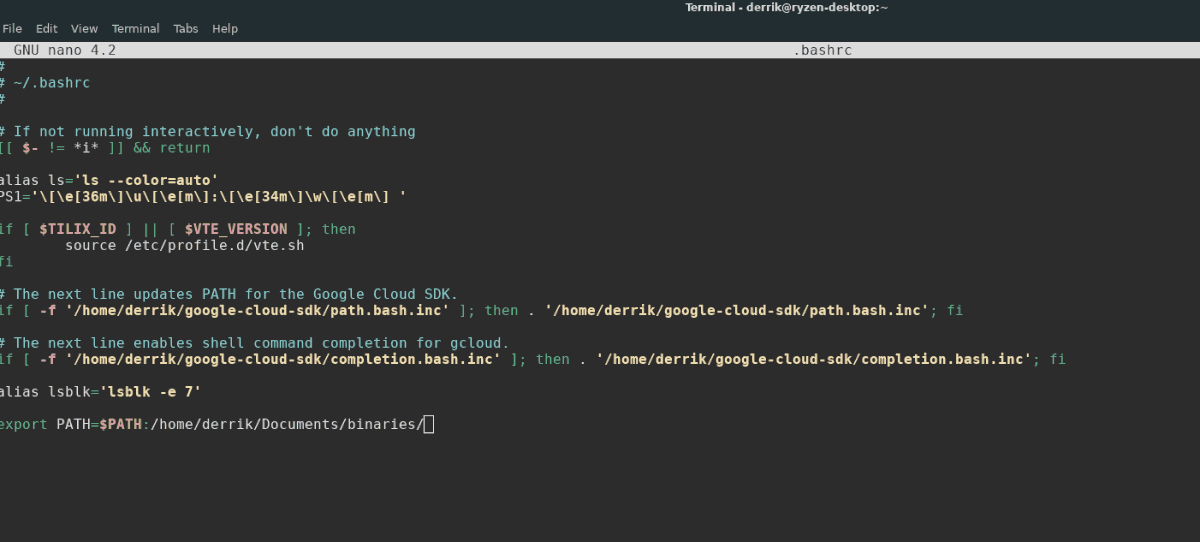
nano -w ~/.bashrc
“.bashrc”파일의 맨 아래로 이동하여 아래 명령을 작성하십시오. 자신의 필요에 맞게“/ location / to / program / or / script / folder /”를 변경해야합니다.
export PATH=$PATH:/location/to/program/or/script/folder/
$ PATH에 원하는만큼 위치를 추가하려면이 프로세스를 반복하십시오. 완료되면를 사용하여 편집 내용을 저장하십시오 Ctrl + O으로 종료 Ctrl + X. 다음에 사용자가 로그인하면 추가 한 새 위치에서 $ PATH에 항목을 실행할 수 있습니다.
Linux에서 $ PATH에 디렉토리를 임시로 추가
에 개별 디렉토리를 영구적으로 추가“.bashrc”파일을 편집하여 Linux에서 $ PATH는 항상 실행하려는 특수 프로그램이있는 경우 유용합니다. 그러나 테스트 또는 땜질을 위해 한 번만 실행해야하는 경우 Linux의 $ PATH에 영구적으로 무언가를 추가하는 것은 의미가 없습니다.
의 영구 사용자 정의 디렉토리에 대한 대안 $ PATH 를 사용함으로써 수출 터미널에 명령을 사용하여 $ PATH.
터미널 창을 열고 수출 명령 다음에 ATH = $ PATH : 디렉토리. 예를 들어,“문서”에 쉘 스크립트 디렉토리를 임시로 추가하려면 다음을 수행하십시오.
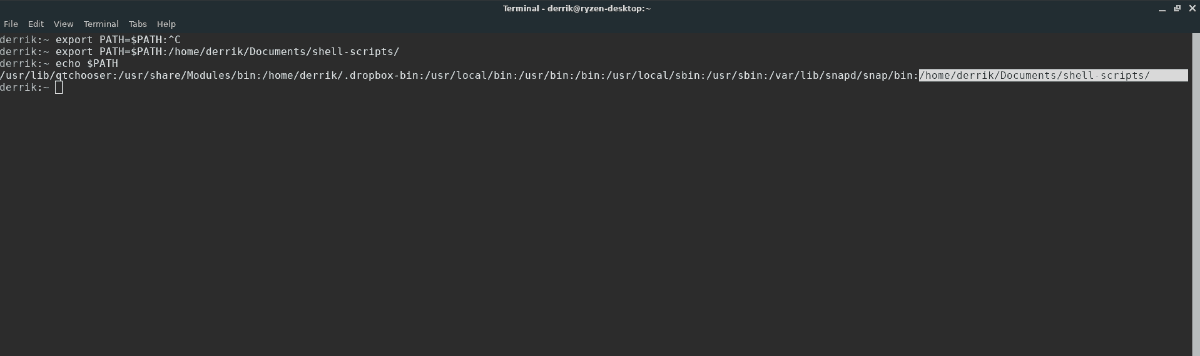
export PATH=$PATH:/home/derrik/Documents/shell-scripts/
이 명령을 실행하면 터미널 세션사용중인 새 임시 경로 위치가 있습니다. 시스템이 재부팅 될 때까지 Linux 시스템에서 임시 $ PATH 위치에 액세스 할 수 있습니다.
$ PATH에 대한 추가 사항 제거
Linux에서 $ PATH에 추가 된 사용자 정의 위치를 제거하려고하십니까? 편집을 취소하려면 아래 단계를 따르십시오.
참고 : 다른 사용자의 기본값을 복원해야하는 경우 다음을 사용하여 로그인하십시오. su username 아래 단계를 수행하기 전에.
1 단계: 다음을 사용하여“.bashrc”파일을 삭제하십시오. rm 명령.
rm ~/.bashrc
2 단계: “Documents”폴더에서“bashrc.bak”파일의 이름을“.bashrc”로 바꾸고 홈 디렉토리 (~)에 두십시오.
mv ~/Documetns/bashrc.bak ~/.bashrc
3 단계 : 변경 사항을 적용하려면 터미널 세션을 다시 시작하십시오.
4 단계 : 실행 $ PATH 명령을 사용하여 사용자 정의 편집 내용이 사라 졌는지 확인하십시오.
$PATH</ p>



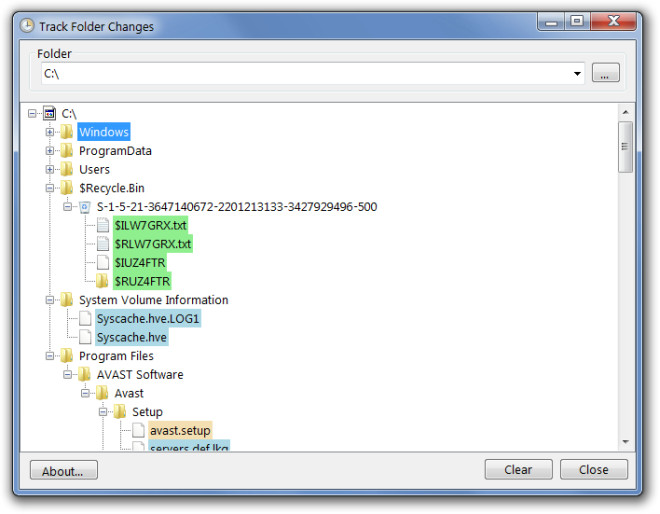









코멘트